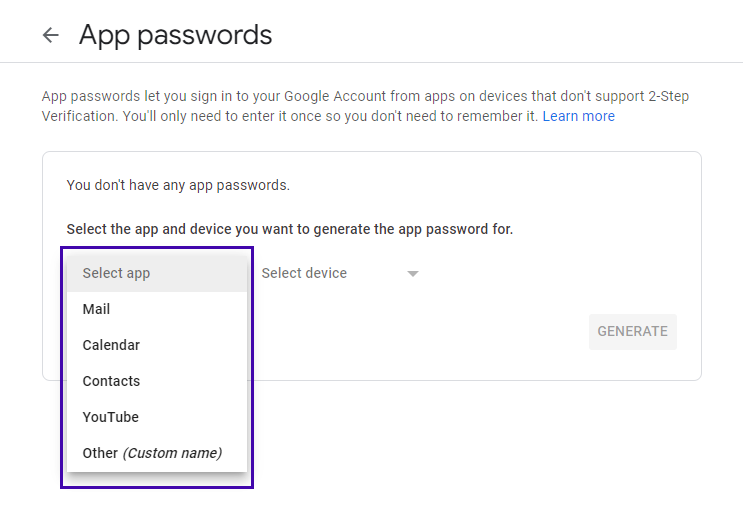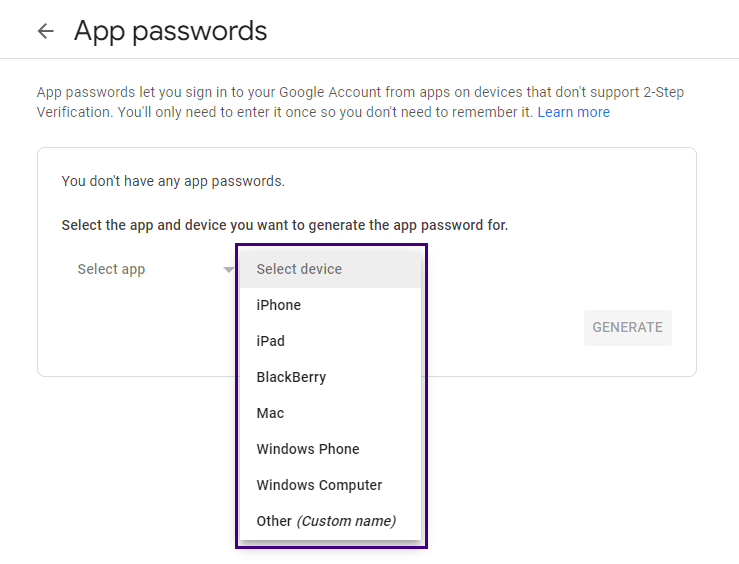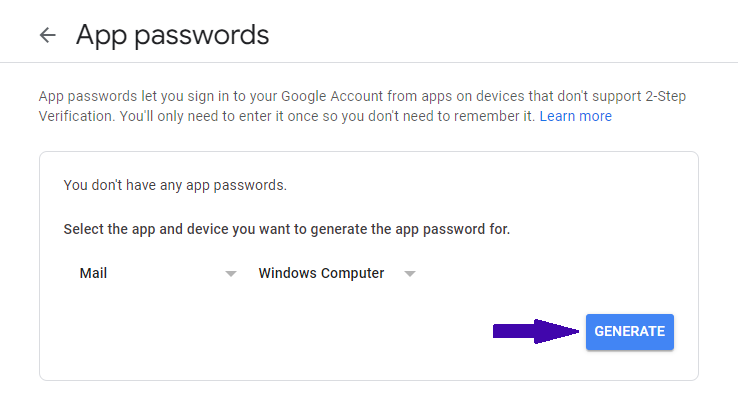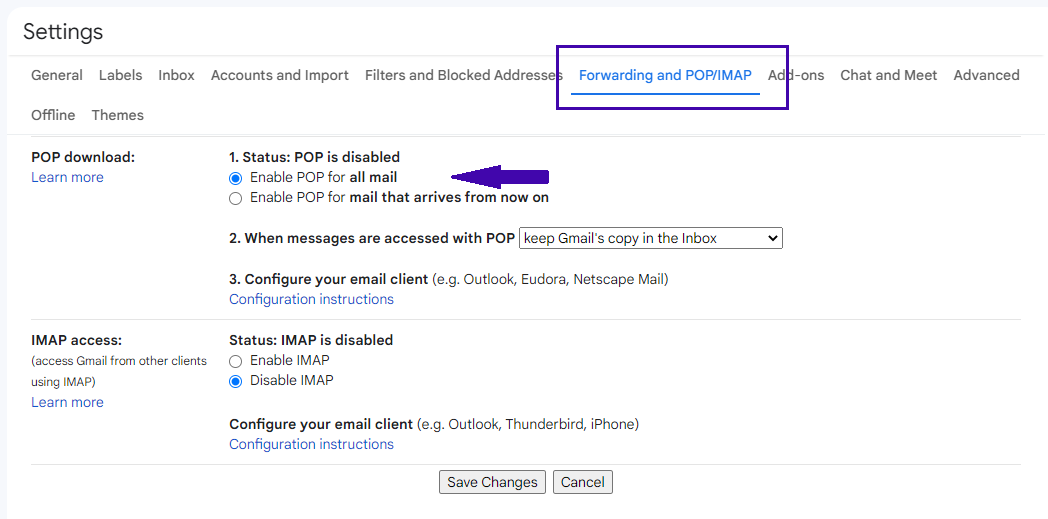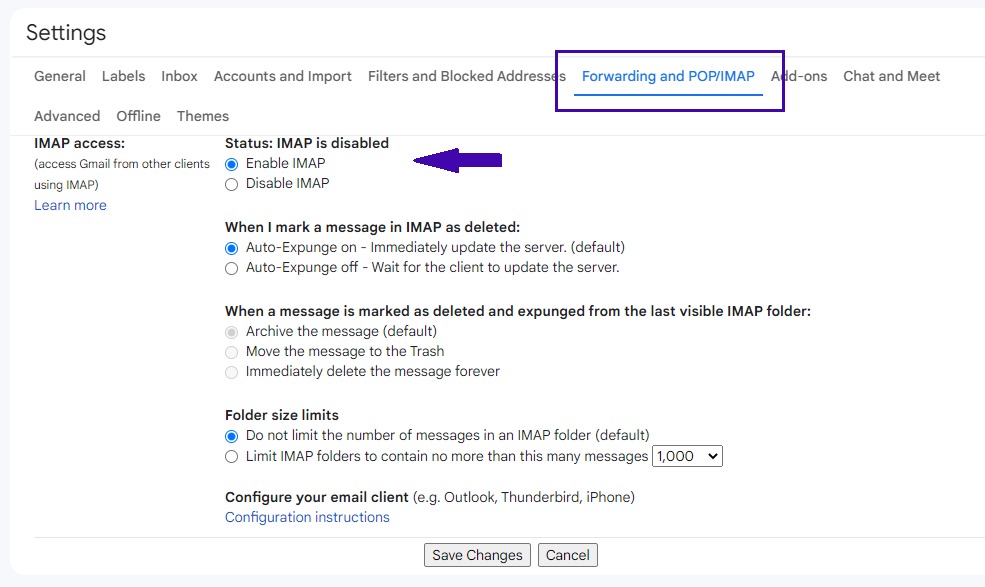Vous configurez les paramètres SMTP de Gmail sur l’application Outlook ou Thunderbird de votre nouvel ordinateur ? Ou vous utilisez une application de publipostage sur votre iPhone ou vous souhaitez configurer l’accès aux serveurs SMTP de Gmail pour gérer les courriers électroniques de votre site web professionnel?
Dans cet article, nous expliquerons pourquoi et comment utiliser les paramètres SMTP de Gmail. Nous aborderons également les paramètres POP/IMAP afin que vous puissiez également recevoir des courriers électroniques.
Si vous souhaitez seulement obtenir les paramètres, les voici :
Paramètres SMTP de Gmail
- Adresse du serveur SMTP de Gmail: smtp.gmail.com
- Nom SMTP Gmail: Votre nom
- Nom d’utilisateur SMTP Gmail: Votre adresse Gmail
- Mot de passe SMTP Gmail: Votre mot de passe Gmail
Port SMTP Gmail (TLS): 587 - Port SMTP Gmail (SSL): 465
Si cela vous est demandé:.
- SSL: Oui
- Requiert TLS: Oui
- Requiert / Utilise l’authentification: Oui
- Requiert / Utilise une connexion sécurisée: Oui
Qu’est-ce que le protocole SMTP ?
SMTP signifie Simple Mail Transfer Protocol (SMTP)
SMTP est le protocole de messagerie électronique qui permet d’envoyer des messages d’un compte de messagerie à une ou plusieurs adresses électroniques. Sans lui, la communication par courrier électronique n’existerait pas. Pourquoi ?
Un protocole de messagerie est une combinaison de paramètres et de règles pour l’échange d’informations entre des comptes de messagerie. Le protocole SMTP est utilisé pour communiquer entre les serveurs et déterminer quels serveurs reçoivent ou acheminent vos messages. C’est le protocole le plus couramment utilisé pour les courriels sortants.
Pourquoi faut-il configurer les paramètres SMTP de Gmail ?
En bref, SMTP permet à votre site Web ou à votre client de messagerie de communiquer avec Gmail et garantit que le processus d’envoi de votre courrier électronique se déroule correctement.
Vous devrez configurer les paramètres SMTP de Gmail quand:
- Vous souhaitez utiliser votre compte Gmail pour envoyer des courriels à partir d’un client de messagerie externe tel que Microsoft Outlook ou Thunderbird.
- Vous souhaitez envoyer des courriels transactionnels ou des courriels système à partir de votre site web.
- Vous devez configurer un plugin SMTP (plugin Gmail SMTP) pour envoyer des e-mails à partir de WordPress.
Différentes méthodes pour configurer les paramètres SMTP dans Gmail
Il y a 3 façons de configurer le serveur SMTP de Google :
- Serveur SMTP Gmail
- Service de relais SMTP (pour Google Workspace)
- Serveur SMTP Gmail restreint
Dans ce guide, nous ne traiterons que du premier.
Pourquoi ?
- Le service de relais est disponible pour les utilisateurs de Google Workspace (payant), et est utilisé pour envoyer des courriels en masse tels que des bulletins d’information, des courriels déclenchés/automatisés, ou des courriels système comme des notifications.
- Le serveur Gmail restreint limite l’envoi d’e-mails à d’autres adresses e-mail Google Workspace ou Gmail.
Le serveur SMTP de Gmail
- Pas besoin d’un plan d’espace de travail ou d’un abonnement payant.
- Vous ne serez pas limité aux adresses Gmail, ni à celles de votre organisation (ou utilisant le même domaine).
- Il est tout aussi sûr et protégé que les paramètres SMTP de l’espace de travail Google.
En outre, il vous permet de transférer des courriers électroniques via un alias Gmail si vous en avez configuré un.
Comment utiliser les paramètres SMTP de Gmail ?
Point important si vous utilisez l’authentification à deux facteurs (2FA) :
Si vous avez activé l’authentification à deux facteurs sur votre compte Google, vous pouvez utiliser le serveur SMTP. Cependant, vous devrez générer un mot de passe d’application pour permettre à une autre application de se connecter.
Si vous n’avez pas activé l’authentification à deux facteurs, ignorez cette partie.
Pour générer un mot de passe d’application :
Suivez ce lien lorsque vous êtes connecté à votre compte Google. (Accédez à votre compte Google > Sécurité > Signature à Google > Mots de passe d’application).
Dans le menu déroulant, vous devez d’abord sélectionner l’application :
Sélectionnez ensuite un type d’appareil :
Enfin, cliquez sur « Générer » :
Gmail vous fournira alors une clé secrète (en jaune) à utiliser dans l’application sélectionnée, ainsi que les étapes nécessaires pour y parvenir :
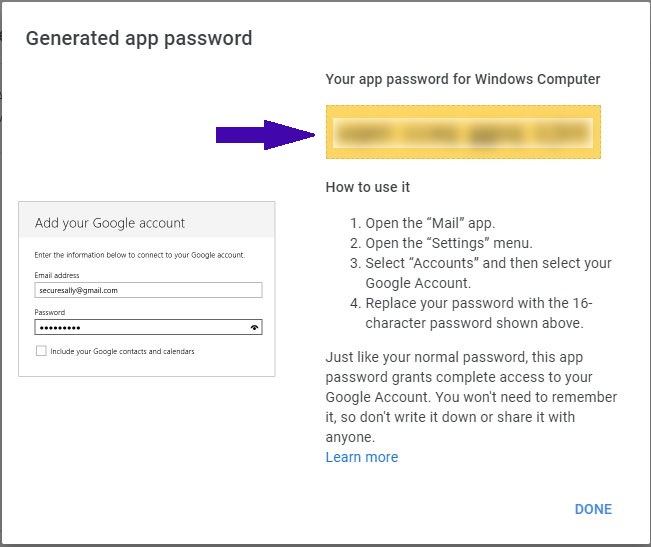
Suivez les instructions spécifiques « Comment l’utiliser » fournies par Google pour chaque application et chaque appareil, afin d’autoriser l’accès à votre compte.
Configurez les paramètres SMTP de Gmail sur votre client de messagerie :
L’ajout de vos paramètres SMTP peut s’effectuer différemment selon l’application ou le client de messagerie que vous utilisez. Mais ils se trouvent généralement dans Paramètres du compte / Serveur sortant.
Voici les paramètres SMTP de Gmail que vous devrez saisir :
- Adresse du serveur SMTP Gmail: smtp.gmail.com
- Nom SMTP Gmail: Votre nom complet
- Nom d’utilisateur SMTP Gmail: Votre adresse Gmail
- Mot de passe SMTP Gmail: Votre mot de passe de connexion Gmail
- Port SMTP Gmail (TLS): 587
- Port SMTP Gmail (SSL): 465
Si cela vous est demandé :
- SSL est nécessaire: Oui
- Requiert TLS: Oui
- Requiert / Utilise l’authentification: Oui
- Requiert / Utilise une connexion sécurisée: Oui
D’autres clients de messagerie et d’autres applications peuvent avoir des processus d’installation différents. Assurez-vous de consulter les guides spécifiques pour configurer les paramètres SMTP de Gmail.
Maintenant que vous avez configuré votre serveur sortant, vous pouvez envoyer des emails depuis votre application nouvellement configurée. Mais rappelez-vous que nous avons dit que vous ne pouviez envoyer du courrier sortant qu’avec les paramètres SMTP. Si vous souhaitez recevoir du courrier entrant, c’est ici que vous devrez configurer vos paramètres POP/IMAP.
Comment configurer POP3 et IMAP pour Gmail ?
Sur votre ordinateur, ouvrez votre [Gmail] (https://mail.google.com/).
Allez dans Paramètres > Renvoi et onglet POP/IMAP.
Faites défiler vers le bas jusqu’à la section « Téléchargement POP » >Activer POP pour tous les messages.
Dans la section « Accès IMAP » > Activer IMAP.
Et bien sûr, Enregistrer les modifications.
Du côté de votre client de messagerie, vous devrez aller dans vos paramètres, et trouver la section des paramètres du compte où vos messages entrants et les configurations POP/IMAP sont gérés. Une fois dans cette section, entrez les informations et les valeurs ci-dessous.
Paramètres pour POP :
- Serveur de courrier entrant (POP): pop.gmail.com
- Requires SSL: yes
- Port: 995
- Temps d’attente du serveur: 5-min (recommandé)
- Nom d’affichage: Votre nom
- Nom d’utilisateur: Votre adresse Gmail
- Mot de passe: Votre mot de passe Gmail
Paramètres pour IMAP :
- Serveur de courrier entrant (IMAP): imap.gmail.com
- Requiert SSL: Oui
- Port: 993
- Nom d’affichage: Votre nom
- Nom d’utilisateur: Votre adresse Gmail
- Mot de passe: Votre mot de passe Gmail
Conclusion
Maintenant que vous avez configuré les paramètres SMTP de Gmail et les paramètres POP/IMAP de Gmail, vous devriez être prêt à envoyer des e-mails à partir de votre application externe !
Gardez toujours à l’esprit les limites d’envoi de Gmail. L’utilisation d’un autre client de messagerie ne vous dispense pas de respecter la limite de 500 messages par jour imposée par Gmail. Pour éviter d’être signalé ou bloqué par Gmail, il est toujours plus sûr de commencer doucement (40 à 100 e-mails par jour) avant d’essayer d’en envoyer davantage.
Pour tirer le meilleur parti de votre Gmail et optimiser ses capacités, vous pouvez utiliser Mailmeteor pour envoyer des courriels de masse personnalisés à vos contacts:
- Créez des listes de contacts et envoyez-leur des courriels à partir des feuilles Google.
- Planifiez vos campagnes d’emails sortants.
- Obtenez un suivi en temps réel et des rapports de campagne.
Vous pouvez envoyer jusqu’à 2 000 emails par jour avec le plan premium de Mailmeteor !